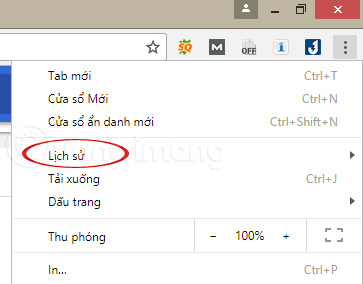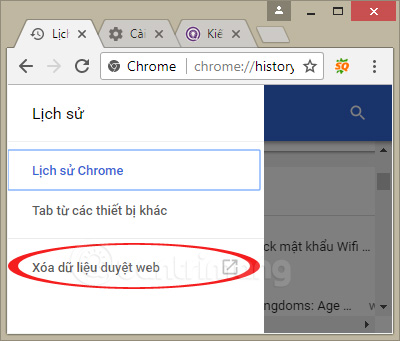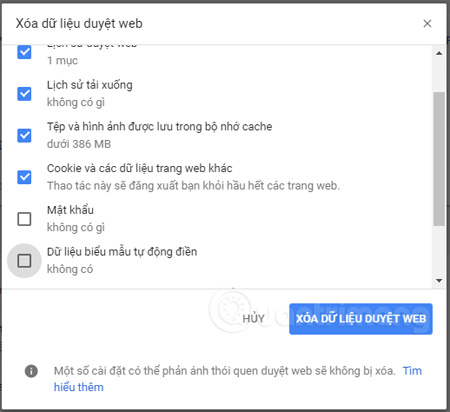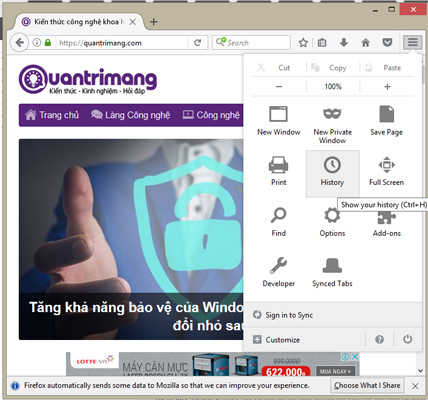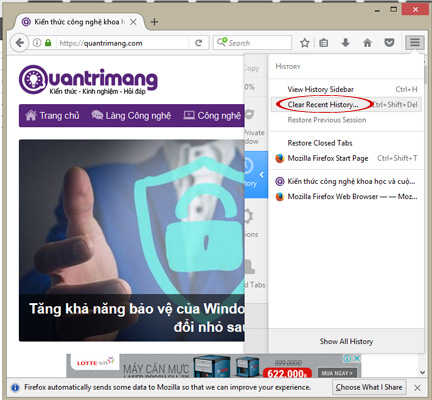Cùng xem Cách xóa lịch sử duyệt web trên Chrome và Firefox trên youtube.
Chúng tôi xin giới thiệu tới các bạn cách xoá lịch sử duyệt web trên Google Chrome và Firefox, đây là một cách hay để bảo vệ sự riêng tư, loại bỏ sự tò mò từ những người khác.
1. Xoá lịch sử duyệt web trên Google Chrome
Giao diện mới của Google Chrome 59 sẽ có nhiều khác biệt so với các bản trước đó, đặc biệt là trong phần Settings. Đó là do Google đã trang bị cho Chrome Material Design UI giống như các sản phẩm khác của Google như Android, Gmail, Google Search, AdSense. Để xóa lịch sử duyệt web trên trình duyệt Chrome với giao diện mới này, bạn thực hiện theo các bước dưới đây nhé:
Bạn đang xem: xóa lịch sử chrome
Bước 1:
Các bạn mở trình duyệt Google Chrome lên và click vào dấu ba chấm dọc ở góc trên bên phải, chọn Lịch sử/History:
Ngoài ra, bạn có thể nhập chrome://history/ vào thanh địa chỉ của trình duyệt hoặc nhấn tổ hợp phím tắt Ctrl + H để truy cập nhanh đến mục Lịch sử của Chrome.
Bước 2: Khi đó giao diện chứa các lịch sử duyệt Web của bạn hiện lên, nhìn sang bên tay trái, bạn chọn vào Xóa dữ liệu duyệt Web
Tham khảo: cách download video ve may tinh
Xem Thêm : 3 mẫu Quyết định bổ nhiệm chuẩn và phổ biến nhất
Một cửa sổ mới hiện ra với nhiều tùy chọn khác nhau:
- Lịch sử duyệt web: Xóa toàn bộ các trang web bạn đã truy cập đang được lưu trong Lịch sử của Chrome
- Lịch sử tải xuống: Xóa toàn bộ các file, tên file bạn đã tải xuống
- Tệp và hình ảnh được lưu trong bộ nhớ cache: Xóa toàn bộ file và hình ảnh đang được lưu trong bộ nhớ cache của trình duyệt
- Cookie và các dữ liệu trang web khác: Thao tác này sẽ xóa toàn bộ dữ liệu khác, cookie của trang web, nó cũng sẽ đăng xuất bạn ra khỏi những trang đang ở chế độ đăng nhập
- Mật khẩu: Xóa toàn bộ mật khẩu đã lưu trên Chrome
- Dữ liệu biểu mẫu tự động điền: Xóa những dữ liệu biểu mẫu đang lưu (ví dụ như tên đăng nhập Gmail, Facebook, bình thường bạn chỉ cần nhấp chuột vào form là nó sẽ hiện ra một loạt tên đăng nhập, email bên dưới để bạn chọn)
- Dữ liệu ứng dụng lưu trữ trên máy chủ
- Giấy phép truyền thông
2 tùy chọn cuối không nên chọn nếu bạn không chắc chắn về những gì mình định xóa, nếu không muốn xóa mật khẩu đã lư hãy bỏ chọn tại Mật khẩu, còn lại bạn tích hết vào, rồi chọn Xóa dữ liệu, chờ một lát để Chrome hoàn thành công việc là xong.
2. Xoá lịch sử duyệt web trên Firefox
Bước 1: Các bạn mở trình duyệt Firefox lên, nhấp và Menu (3 dấu gạch ngang) ở góc trên bên phải > History, hoặc nhấn tổ hợp phím Ctrl + H.
Bước 2: Hộp thoại mới xuất hiện, các bạn chọn Clear Recent History, hoặc nhanh hơn là nhấn tổ hợp phím tắt, Ctrl + Shift + Del:
Tham khảo: cách nén ảnh để gửi mail
Xem Thêm : Bạn đã biết cách tính số khối và trọng lượng thùng carton chính xác?
Một số tùy chọn xóa lịch sử Firefox sẽ xuất hiện:
Trong Time range to clear: Bạn chọn khoảng thời gian muốn xóa lịch sử duyệt web trên Firefox, có thể là trong 1 giờ vừa qua, 2 giờ, 4 giờ, ngày hôm nay hoặc xóa mọi thứ.
Nhấp vào Details để chọn các loại lịch sử muốn xóa như duyệt web, file đã tải về, form, cache, cookies,… rồi nhấn Clear Now.
Vậy là các bạn đã xoá thành công lịch sử duyệt web trên Firefox
Chúc các bạn thành công!
Tham khảo: mẫu cv xin việc bản word
- Hướng dẫn cập nhật trình duyệt Bchrome theo 3 cách
- 4 bước thay đổi thư mục Download mặc định trên Firefox
- 15 tính năng hữu ích nhất sẽ xuất hiện trên iPhone và iPad vào mùa thu năm nay
- Cách sử dụng trình duyệt Firefox Focus: Private Browser
- Cách chia nhỏ ảnh với Photoshop
- Phiên bản FireFox 54 cải thiện hiệu suất, tốc độ, tăng cường bảo mật
Nguồn: https://dongnaiart.edu.vn
Danh mục: Cẩm Nang Việc
Lời kết: Trên đây là bài viết Cách xóa lịch sử duyệt web trên Chrome và Firefox. Hy vọng với bài viết này bạn có thể giúp ích cho bạn trong cuộc sống, hãy cùng đọc và theo dõi những bài viết hay của chúng tôi hàng ngày trên website: Dongnaiart.edu.vn